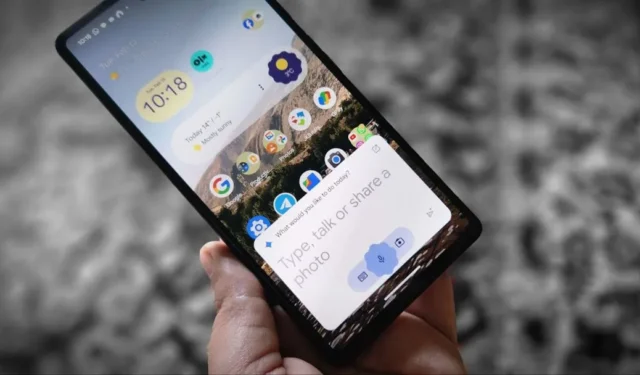
IA, IA et IA. Il y en a partout . Le service d’IA de Google, Bard, a été rebaptisé Gemini et est non seulement disponible en tant que service Web, mais il est également accessible depuis les téléphones mobiles. Sur Android, vous pouvez y accéder en tant qu’application autonome et vous pouvez même remplacer Google Assistant par Gemini. Cela semble excitant, non ? Apprenons comment remplacer Google Assistant par Gemini AI sur Android.
Méthode 1 : en installant l’application depuis le Play Store (pour les résidents des États-Unis uniquement)
L’application Google Gemini est officiellement disponible sur Play Store pour les résidents américains. Tout ce que vous avez à faire est de télécharger l’application, de l’ouvrir et elle remplacera Google Assistant sur votre téléphone Android.
Voici les étapes :
- Installez l’application Gemini depuis le Play Store.
- Ouvrez l’application et suivez les instructions à l’écran pour remplacer Google Assistant par Gemini.
Voici les instructions étape par étape pour cela :
1. Ouvrez le Play Store sur votre téléphone Android et recherchez Google Gemini .
2. Appuyez sur le bouton Installer pour télécharger l’application sur votre téléphone.
3 . Ouvrez l’application Gemini et appuyez sur le bouton Commencer .

4. Appuyez sur Plus , puis sur J’accepte les termes et conditions.

C’est ça. L’IA Gemini aurait remplacé Google Assistant sur votre téléphone Android. Appelez Google Assistant par l’une des méthodes habituelles (Hey Googe, bouton d’alimentation ou geste) et vous verrez l’interface Gemini au lieu de Google Assistant. Vous pouvez saisir votre requête, utiliser votre voix ou joindre une image.

Méthode 2 : Utilisation d’APK (résidents non américains)
Si vous ne voyez pas la liste Gemini dans le Play Store, ne vous inquiétez pas. Vous pouvez toujours remplacer Google Assistant par Gemini. Vous pouvez le faire en changeant le pays du Play Store en États-Unis et en utilisant un compte Google américain. Cependant, c’est un peu compliqué.
Un moyen plus simple consiste à installer manuellement l’APK Gemini sur votre téléphone Android. Heureusement, Google n’a pas limité l’utilisation du serveur Gemini aux États-Unis uniquement. Cela signifie que vous pouvez utiliser le Gemini comme assistant numérique depuis n’importe quelle partie du monde comme l’Inde, le Royaume-Uni, etc., en téléchargeant simplement l’APK .
Voici les étapes :
- Téléchargez et installez l’APK Google Gemini depuis APKMirror.
- Ouvrez l’application et suivez les instructions à l’écran.
- Lancez Google Assistant pour utiliser Gemini Assistant.
Utilisez ces instructions détaillées pour installer Google Gemini APK :
1. Ouvrez la liste de l’application Gemini sur APKMirror.com depuis votre téléphone Android.
2. Faites défiler vers le bas et appuyez sur la dernière version.
3. Faites défiler à nouveau vers le bas et appuyez sur le numéro de variante.

4. Sur l’écran qui apparaît, appuyez sur le bouton Télécharger APK . Une fenêtre contextuelle de confirmation apparaîtra. Appuyez quand même sur Télécharger.

5. Une fois l’APK téléchargé, vous verrez un message en haut de Chrome. Appuyez sur Ouvrir pour installer l’APK sur votre téléphone. Vous pourriez voir une fenêtre contextuelle vous demandant d’accorder l’autorisation d’installer les fichiers APK. Accordez la permission.

Si vous ne voyez pas la fenêtre contextuelle, ouvrez l’application Gestionnaire de fichiers et accédez au dossier Téléchargements. Appuyez sur le fichier APK Gemini pour commencer le processus d’installation.
6. Une fois l’application Gemini installée, vous verrez l’écran de démarrage de base. Appuyez sur le bouton Commencer suivi de Plus/J’accepte. Vous verrez alors l’écran Google Gemini.

7. C’est tout ce que vous avez à faire. Votre téléphone remplacera automatiquement Google Assistant par Gemini. Accédez à Google Assistant en disant Hey Google ou toute autre méthode et vous serez surpris de voir Gemini AI.
Que faire si Gemini n’a pas remplacé automatiquement l’Assistant Google
Les deux méthodes mentionnées ci-dessus fonctionnent et devraient remplacer Google Assistant par Gemini sur votre téléphone Android. Mais si cela ne se produit pas, vous pouvez passer manuellement à Gemini comme assistant numérique par défaut sur les téléphones Android.
Pour cela, suivez ces étapes :
1 . Ouvrez l’application Google sur votre téléphone.
2 . Appuyez sur l’ icône Photo de profil en haut et accédez à Paramètres .

3. Appuyez sur Assistant Google. Faites défiler vers le bas et appuyez sur Assistants numériques de Google.

4 . Sélectionnez Gemini au lieu de Google Assistant.

Dépannage : que faire si l’application Gemini ne fonctionne pas ou si l’erreur d’emplacement n’est pas prise en charge
Si vous ne parvenez pas à utiliser Gemini comme assistant numérique ou si vous voyez des erreurs telles que « Emplacement non pris en charge », « Gemini n’est pas disponible » ou des erreurs similaires, vous devez essayer les correctifs mentionnés ci-dessous pour résoudre le problème.
1. Mettre à jour l’application Google
Vous devez également vous assurer que vous utilisez la dernière version de l’application Google . Les anciennes versions peuvent ne pas être compatibles avec Gemini. Ouvrez le Play Store et recherchez Google. Appuyez sur le bouton Mettre à jour s’il est disponible pour mettre à jour l’application.
2. Définissez l’application Google comme application d’assistance par défaut
Pour utiliser Gemini au lieu de Google Assistant, l’application Google doit être l’application d’assistant par défaut sur votre téléphone Android. Ce problème se produit principalement sur les téléphones Samsung, où Bixby Voice peut également être votre assistant mobile par défaut . Sur d’autres téléphones, aucune application d’assistant par défaut n’est sélectionnée, provoquant le problème.
Suivez ces étapes pour faire de l’application Google l’application d’assistant numérique par défaut :
1 . Ouvrez l’ application Paramètres sur votre téléphone.
2 . Accédez à Applications suivi de Applications par défaut (ou Choisissez les applications par défaut).

3. Appuyez sur l’ application Digital Assistant , suivi de l’ application Assistant par défaut ou du texte de l’application Assistant numérique par défaut .

4 . Sélectionnez Google .

5 . Redémarrez votre téléphone et ouvrez l’application Gemini. Il devrait automatiquement remplacer Google Assistant. Si cela ne se produit pas, passez manuellement à Gemini comme indiqué ci-dessus.
3. Changez la langue de Google Assistant en anglais
Pour remplacer Google Assistant par Gemini, la langue d’Assisnat doit être réglée sur l’anglais. Voici les étapes pour définir l’anglais comme langue par défaut de l’Assistant.
1. Ouvrez l’ application Google et appuyez sur l’ icône Image de profil suivie de Paramètres .

2 . Sélectionnez Assistant Google suivi de Langues .

3. Appuyez sur la langue actuellement active et sélectionnez l’anglais (de préférence la version américaine mais pas nécessaire) dans le menu de sélection de la langue.

4. Redémarrez votre téléphone et lancez Google Assistant pour voir Gemini en action.
4. Videz le cache de Google et de l’application Gemini
Si vous ne parvenez toujours pas à utiliser Gemini au lieu de Google Assistant, essayez de vider le cache des applications Google et Gemini. Pour cela, accédez à Paramètres > Applications > Google. Appuyez sur Stockage et appuyez sur le bouton Effacer le cache . Répétez les étapes pour l’application Gemini. Ensuite, redémarrez votre téléphone.

FAQ
1. Comment revenir à Google Assistant depuis Gemini ?
Ouvrez l’application Google et appuyez sur l’icône de photo de profil. Accédez à Paramètres > Assistant Google > Assistants numériques de Google. Sélectionnez Assistant Google.
Alternativement, vous pouvez même utiliser l’application Gemini pour basculer entre les assistants. Ouvrez l’application Gemini et appuyez sur l’icône de photo de profil en haut. Accédez à Paramètres, puis à Assistants numériques de Google et sélectionnez Assistant Google.
2. Pouvez-vous utiliser à la fois Gemini et Google Assistant en même temps ?
Malheureusement non. Au moment de la rédaction, vous ne pouvez utiliser qu’une seule application comme assistant numérique par défaut.
3. Le remplacement de Google Assistant par Gemini le modifiera-t-il également sur d’autres appareils ?
Non. D’autres appareils tels que les téléviseurs intelligents, les montres intelligentes, les écrans, etc. continueront à utiliser Google Assistant.
4. Comment accéder à Google Gemini sur iPhone ?
Google Gemini est accessible depuis l’application Google sur iPhone. Appuyez simplement sur l’onglet Gemini en haut. Cependant, veuillez noter qu’actuellement, il n’est disponible qu’aux États-Unis.
Il est temps d’utiliser les Gémeaux
Telles étaient les étapes et le guide de dépannage pour changer Google Assistant en Gemini sur Android. Avant de partir, sachez comment utiliser les extensions dans Gemini (anciennement Bard). Sachez également les choses intéressantes que vous pouvez faire avec Gemini .


Laisser un commentaire